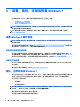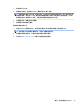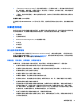User guide
●
《
Maintenance and Service Guide
》
(维护和服务指南)(仅提供英文版)—提供有关部件拆卸与更
换、故障排除、桌面管理、设置实用程序、安全保护、日常维护、接口插针分配、开机自检错误
消息、诊断指示灯以及错误代码的信息。
●
《管制、安全和环境通告》
—其中包含确保与美国,加拿大以及各种国际法规相符的安全保护和
管制信息。
查看用户指南(Linux 系统)
双击桌面上的 HP User Manuals(HP 用户手册)图标。选择所使用语言对应的文件夹。选择要查看的指
南。
如果遇到问题
有好几种方法可以诊断和解决潜在的问题。HP 提供好几种专用的诊断工具,但我们建议您以循序渐进
的方式排除故障,以便先解决最基本的根本性原因,然后再到更为复杂的问题。步骤包括:
●
目视检查
●
闪烁或蜂鸣代码
●
HP Vision Hardware Diagnostics(HP 电脑硬件诊断)
●
HP 支持
●
系统还原
●
系统恢复
执行基本的故障排除
以下网站的参考库上的综合性
《
Maintenance and Service Guide
》
(维护和服务指南)(仅提供英文版)
提供了故障排除方面的信息:http://www.hp.com/support。选择您的国家/地区和语言,然后选择产品
使用和问题解决,输入电脑的型号,然后单击搜索。
目视检查:无法启动、没有电源、没有视频信号
如果计算机,显示器或软件方面出现问题,请在采取进一步措施之前先参考以下一般性建议:
●
检查计算机和显示器的电源插头是否已插入正常供电的电源插座。
●
检查是否已将电压选择开关(某些机型)设置为适合您所在地区的电压值(115 伏或 230 伏)。
●
检查电脑是否已打开且电源灯已亮起。
●
检查显示器是否已打开且显示器灯已亮起。
●
如果显示器偏暗,则应调高显示器的亮度和对比度。
●
若系统无法启动,请按住键盘上的任意键。如果系统发出“嘟”声,则表示键盘可以正常使用。
●
检查所有缆线连接是否有松动或错误。
●
通过按键盘上的任意键或按电源按钮唤醒电脑。如果系统仍处于睡眠模式,请按住电源按钮至少
四秒钟将电脑关闭。然后再次按下电源按钮以重新启动电脑。如果系统仍未关闭,请拔下电源
线,等待几秒钟,然后重新插上。如果在 Computer Setup(计算机设置)实用程序中设置了掉电
时自动启动,电脑将重新启动。如果电脑未能重启,按下电源按钮。
●
安装了非即插即用扩展板或其他选件后,需要重新配置电脑。
●
请确保所需的设备驱动程序全部都已安装。例如,如果电脑连接了打印机,则需要安装相关型号
打印机的驱动程序。
如果遇到问题
21